A Steam Disk írási hiba egyszerű javítása Windows 10 rendszeren
Steam Disk Write Disk Error hibát észlel Windows 10 rendszeren a játék frissítése vagy letöltése közben? Íme néhány gyorsjavítás, amellyel megszabadulhat a hibaüzenettől.
Mivel időnk nagy részét kütyükkel töltjük, legyen szó okostelefonról, laptopról vagy táblagépről, már annyira megszoktuk a digitális billentyűzeteket. Akár egy hasznos információt kell feljegyeznünk, akár üzenetet kell küldenünk, ritkán használunk naplót, tollat vagy jegyzettömböt. Ezek a digitális eszközök önellátóvá tettek bennünket, és digitálisan úgy fejlődtünk, hogy az idő nagy részét a billentyűzeten való gépelés tölti.
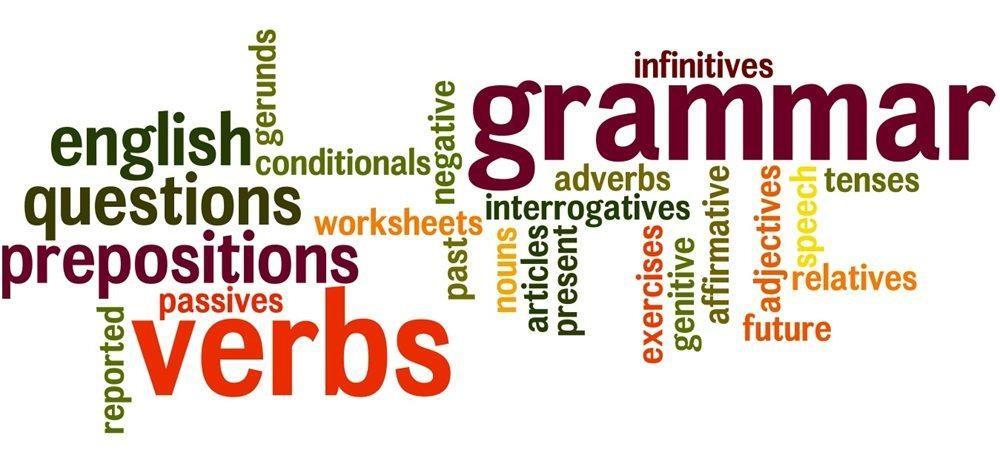
Ami az írást illeti, mindannyian szeretnénk jobban, kifejezőbben és természetesen hibák nélkül írni. És különösen, ha professzionális e-mailt ír egy ügyfélnek, annak 100%-ban hibamentesnek kell lennie. Bármennyire is próbálkozunk azonban nyelvtani hibákkal, ez elkerülhetetlen. Nos, most számos olyan eszköz áll rendelkezésünkre, amelyek mindenféle nyelvtani hibát kiszűrhetnek a gépelés során. Most megkímélheti magát a sok zavartól, mielőtt megérinti a „Küldés” gombot. Íme néhány a legjobb nyelvtani ellenőrző eszközök közül, amelyeket mindegyiknek figyelembe kell vennie.
Mivel a piacot elárasztja az alternatívák tömkelege, sikerült összeállítanunk egy listát a legjobbak közül, amelyek minden bizonnyal megérdemlik a figyelmet.
1. Grammarly (INGYENES - 30 USD havonta)
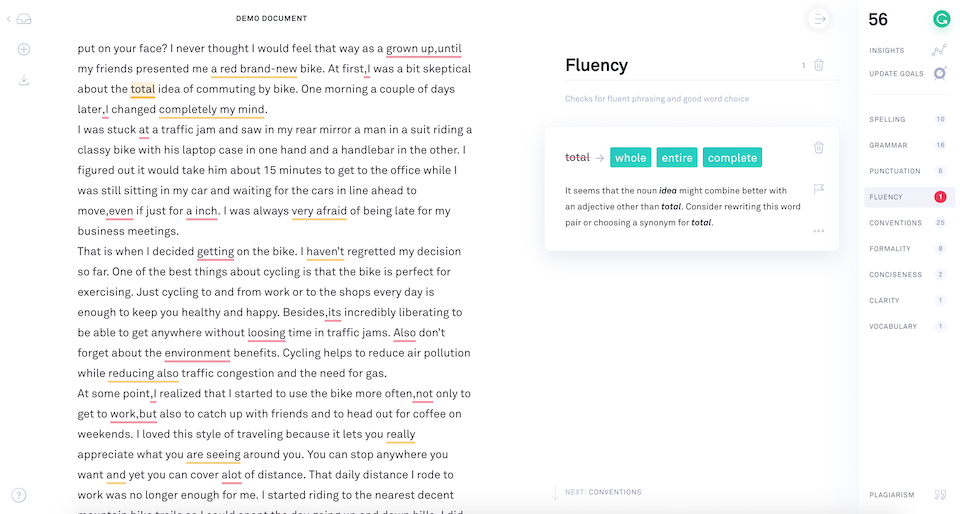
A Grammarly alapvetően a sokoldalú, az egyik legjobb nyelvtani ellenőrző eszköz. Világszerte felhasználók millióinak mindig is ez volt az első választása, ha folyékony, hibamentes írásról van szó. Nyelvtanilag győződjön meg arról, hogy minden, amit ír, hatékony, hibamentes és pontos legyen, függetlenül attól, hogy hol ír. Ezenkívül számos kontextusmentes javaslatot kínál a már leírtak csiszolásához, hogy munkája ragyogó legyen. A Grammarly különféle platformokon kompatibilis a Gmail, Facebook, Twitter és szinte bárhol az interneten. Ellenőrzi a vesszőhasználatot, az ismétlődő szavakat, a hiányzó cikkeket, a gyenge mellékneveket, és átvizsgálja az Ön által írt teljes szövegrészt.
A Grammarly segítségével magabiztosabban írhat, és még több kecsességet adhat a munkájához. Ha a Grammarlyt használja a Chrome-on, akkor a beépülő modul hozzáadása semmilyen költséget nem tartalmaz. Probáld ki most!
Lásd még:-
12 legjobb Google Chrome-bővítmény, amivel rendelkeznie kell
2. White Smoke (6–18 USD havonta)
Ha valamilyen okból nem szereti a Grammarly-t, akkor a White Smoke minden bizonnyal az első választása lehet. A White smoke meglepően hatékony nyelvtani ellenőrző szolgáltatás, amelyre minden felhasználónak szüksége van a számítógépén. Elérhető Windows, Mac, Word és Outlook számára. A fehér füst fejlettebb algoritmusokat kínál az írás átvizsgálásához, és megbizonyosodhat arról, hogy 100%-ban hibamentes.
3. ProWritingAid (évente INGYENES 60 USD)
Ha professzionális írással foglalkozik, ahol minden szó számít, akkor ez lehet az az eszköz, amelyet keres. A ProWritingAid nemcsak a nyelvtani hibákat találja meg, hanem arról is gondoskodik, hogy amit ír, az megfelelő legyen, és felhívja a figyelmet. Ez lehet az Ön személyes írásvezetője, nyelvtani guruja és mentorja egy csomagban.
4. Határidő után (ingyenes)
Ingyenes nyelvtani ellenőrző eszközt keres, amely egyetlen fillérbe sem kerül minden írási igényére? Nos, az After the Deadline ebben az esetben megfelelő választás lehet. Ez inkább egy nyílt forráskódú technológia, amely természetes nyelvi feldolgozást és mesterséges intelligenciát használ a nyelvtani hibák átvizsgálására.
5. Papírértékelő (ingyenes - 8 USD havonta)
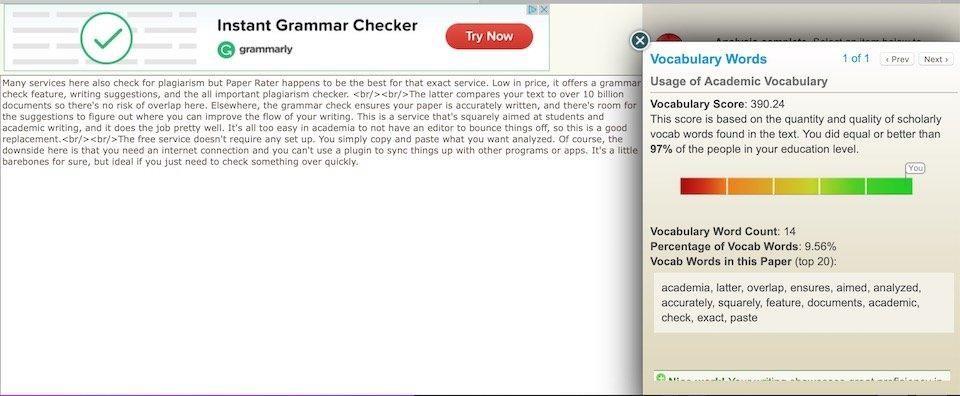
A Paper Rater nem csupán egy egyszerű nyelvtani ellenőrző eszköz, hanem azt is ellenőrzi, hogy a dokumentum 100%-ban egyedi-e és nincs-e plagizált. Javíthatja írásának menetét, és láthatja, hogy az egyes sorok átfednek mindent, ami már fel van írva az interneten. Ez az egyik legjobb ingyenes lektoráló eszköz, amely okosan hasonlítja össze szövegét több mint 10 milliárd dokumentummal.
6. LanguageTool (ingyenes – évi 59 USD)
A LanguageTool egy praktikus, online elérhető nyelvtani ellenőrző eszköz, amely több mint 1700 mintát tartalmaz a hibák keresésére angolul és más nyelveken. A beépülő modult telepítheti és bárhol használhatja a weben, a Wordben és az Outlookban. Ha többnyelvű lektoráló társat keres, frissíthet a prémium verzióra, ami kb. 60 dollár évente.
Tehát az emberek itt voltak a legjobb nyelvtani ellenőrző eszközök, amelyek még fényesebbé tehetik az írást. Írjon hibamentesen, és csiszoljon bármit, amit ír a fent említett eszközök segítségével.
Steam Disk Write Disk Error hibát észlel Windows 10 rendszeren a játék frissítése vagy letöltése közben? Íme néhány gyorsjavítás, amellyel megszabadulhat a hibaüzenettől.
Fedezze fel, hogyan távolíthat el alkalmazásokat a Windows 10 rendszerből a Windows Store segítségével. Gyors és egyszerű módszerek a nem kívánt programok eltávolítására.
Fedezze fel, hogyan tekintheti meg vagy törölheti a Microsoft Edge böngészési előzményeit Windows 10 alatt. Hasznos tippek és lépésről-lépésre útmutató!
A Google zökkenőmentessé tette a csoportos megbeszélések lebonyolítását. Tudd meg a Google Meet korlátait és lehetőségeit!
Soha nincs rossz idő a Gmail jelszavának megváltoztatására. Biztonsági okokból mindig jó rutinszerűen megváltoztatni jelszavát. Ráadásul soha
Az online adatvédelem és biztonság megőrzésének egyik alapvető része a böngészési előzmények törlése. Fedezze fel a módszereket böngészőnként.
Ismerje meg, hogyan lehet némítani a Zoom-on, mikor és miért érdemes ezt megtenni, hogy elkerülje a zavaró háttérzajokat.
Használja ki a Command Prompt teljes potenciálját ezzel a több mint 280 (CMD) Windows-parancsot tartalmazó átfogó listával.
Alkalmazhatja a Google Táblázatok feltételes formázását egy másik cella alapján, a Feltételes formázási segédprogrammal, a jelen cikkben ismertetettek szerint.
Kíváncsi vagy, hogyan használhatod a Rendszer-visszaállítás funkciót a Windows 11 rendszeren? Tudd meg, hogyan segíthet ez a hasznos eszköz a problémák megoldásában és a számítógép teljesítményének helyreállításában.







![Feltételes formázás egy másik cella alapján [Google Táblázatok] Feltételes formázás egy másik cella alapján [Google Táblázatok]](https://blog.webtech360.com/resources3/images10/image-235-1009001311315.jpg)
